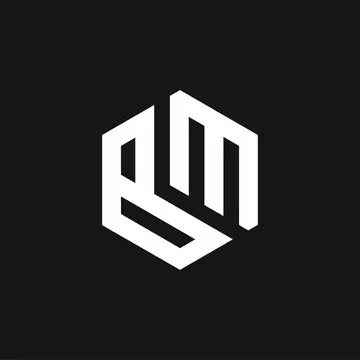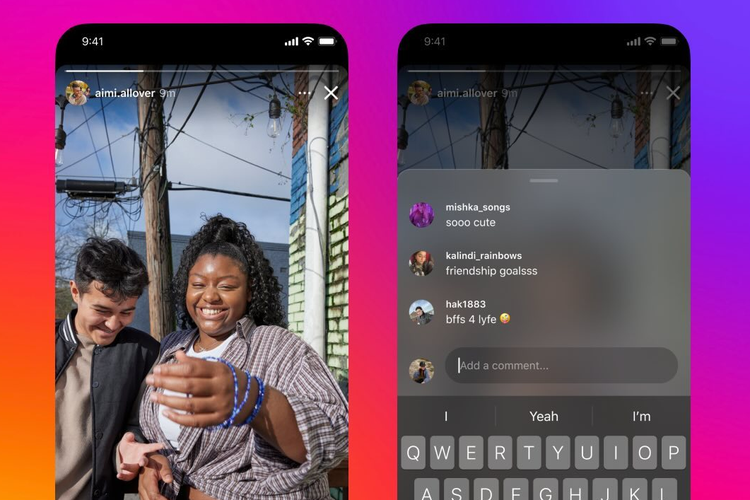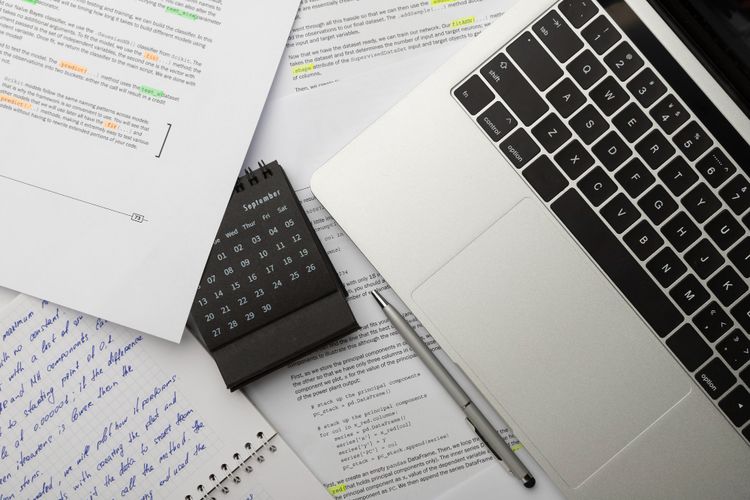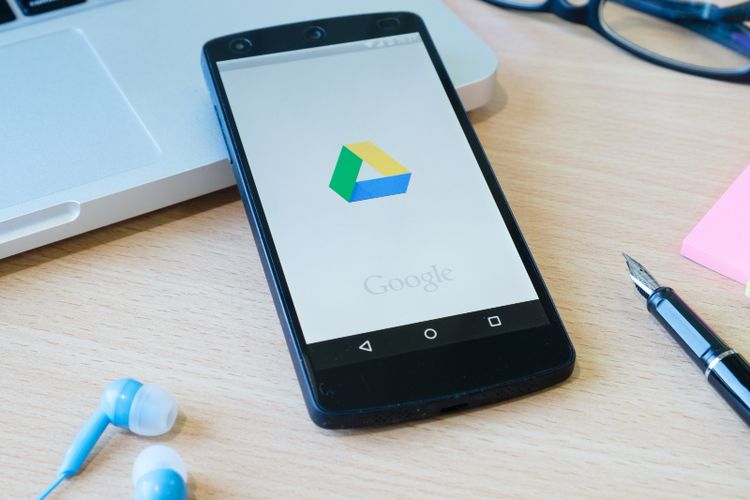Tips Praktis untuk Mengaburkan Latar Belakang pada Panggilan Zoom dan Google Meet di Berbagai Perangkat
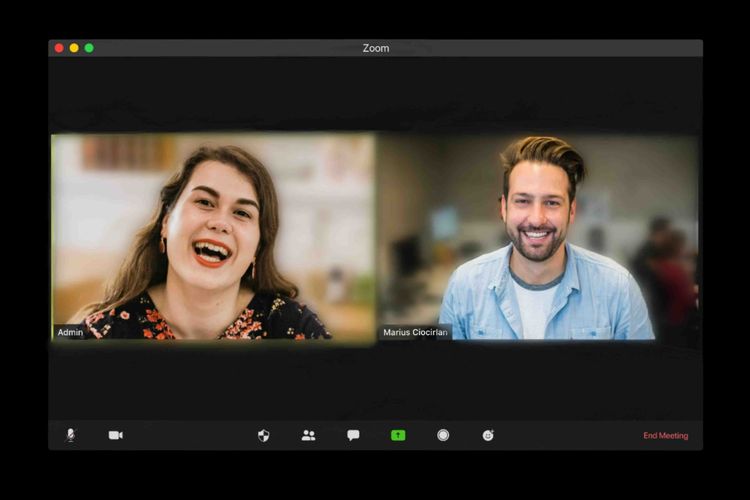
**Cara Memburamkan Latar Belakang di Zoom dan Google Meet** Fitur ini tersedia di Zoom dan Google Meet untuk: * Fokus pada peserta atau presentator * Melindungi privasi dengan menyembunyikan latar belakang **Cara Memburamkan Latar Belakang Zoom:** * **PC:** * Sebelum rapat: Buka "Pengaturan" > "Latar Belakang & Filter" > Pilih "Blur" * Selama rapat: Klik panah atas > "Blurkan Latar Belakang Saya" * **HP Android/iOS:** * Buka aplikasi Zoom > Pilih "Change Virtual Background" > Pilih "Blur" **Cara Memburamkan Latar Belakang Google Meet:** * **PC:** * Sebelum rapat: Klik ikon orang dengan garis-garis > Pilih "blur your background" * Setelah rapat: Klik ikon efek > "Latar Belakang" > Pilih "Buramkan latar belakang" * **HP:** * Sebelum rapat: Ketuk ikon efek > "Latar Belakang" > Pilih "Buramkan latar belakang" * Setelah rapat: Ketuk ikon efek > "Latar Belakang" > Pilih "Buramkan latar belakang"